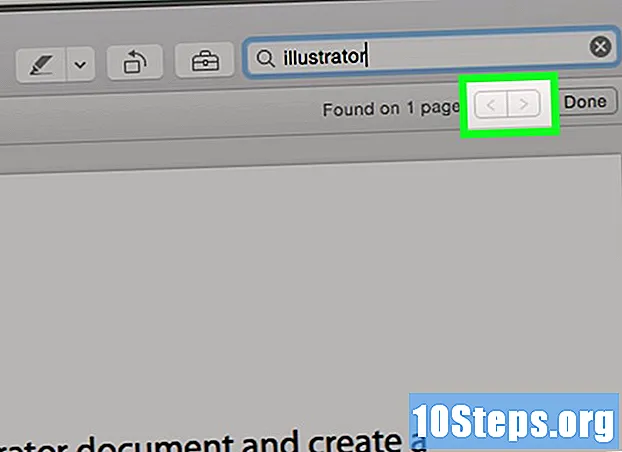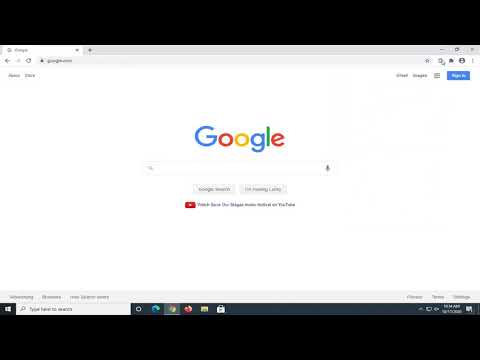
Turinys
Kiti skyriaiJei naudojate „Google Chrome“, tikėtina, kad naudojate įmontuotą skelbimų ir iššokančiųjų langų blokavimo programinę įrangą arba naudojate „Adblock“ programą ir plėtinį, kuriuos galima pridėti prie „Chrome“. Tačiau yra atvejų, kai norint įkelti svetainę gali reikėti skelbimų ar iššokančiųjų langų. Nors galima leisti tik pasirinktoms svetainėms rodyti iššokančiuosius langus, kartais lengviau visiškai išjungti nustatymą. Šiame „wikiHow“ bus paaiškinta, kaip išjungti „Chrome“ blokavimo nustatymus kompiuteryje ar mobiliajame įrenginyje, taip pat kaip išjungti „Adblock“ plėtinį kompiuteryje.
Žingsniai
1 metodas iš 2: „Chrome“ blokavimo nustatymų išjungimas
„Chrome“ piktograma. Tai turėtumėte rasti darbalaukyje arba spustelėdami

„Windows“ pradžios piktograma ir patikrinkite įdiegtas programas.- Jei naudojate mobilųjį įrenginį, jis turėtų būti pagrindiniame ekrane arba programų sąraše.
šalia Užblokuota (rekomenduojama). Tai pakeis nustatymą į Leidžiama ir jungiklis pasikeis iš

į
, nurodant, kad iššokantieji langai dabar įgalinti.

mygtukas grįžti į ankstesnį puslapį.
puslapio dešinėje. Jungiklis pasikeis į
o nustatymas dabar pasakys Leidžiama. Dabar „Chrome“ įgalinti skelbimai.
2 metodas iš 2: „Adblock“ plėtinio išjungimas kompiuteryje
„Chrome“ piktograma. Tai turėtumėte rasti darbalaukyje arba spustelėdami
„Windows“ pradžios piktograma ir patikrinkite įdiegtas programas.
jungiklis po Adblokas skyrius. „Adblock“ dabar išjungta.
- Jei norite visiškai pašalinti „Adblock“, spustelėkite „Pašalinti“ skyriuje „Adblock“. Iššokančiajame meniu dar kartą spustelėkite Pašalinti.
Bendruomenės klausimai ir atsakymai
Patarimai
- Taip pat galite pridėti ar pašalinti svetaines iš savo leidimų ar blokų sąrašo, eidami į iššokančius langus ir peradresavimus ir spustelėdami Pridėti šalia Blokuoti arba Leisti. Įveskite svetainės adresą ir spustelėkite Pridėti. Šią funkciją galėsite atlikti tik kompiuteryje, nes nėra galimybės to atlikti mobiliuosiuose įrenginiuose.
- Jei norite laikinai pristabdyti „Adblock“, dešiniuoju pelės mygtuku spustelėkite „Adblock“ piktogramą „Chrome“ viršutiniame dešiniajame kampe ir pasirinkite Pristabdykite šioje svetainėje arba Pristabdykite visose svetainėse. Piktograma atrodo kaip raudonas sustojimo ženklas su balta ranka viduryje.
Įspėjimai
- Atminkite, kad leidžiant iššokančius langus padidėja rizika užkrėsti įrenginį kenkėjiška, šnipinėjimo ir virusų programomis.
Kiekvieną dieną „wikiHow“ stengiamės suteikti jums prieigą prie instrukcijų ir informacijos, kuri padės jums gyventi geriau, nesvarbu, ar tai jus saugiau, sveikiau ar geresnę savijautą. Dabartinės visuomenės sveikatos ir ekonomikos krizės metu, kai pasaulis keičiasi dramatiškai ir mes visi mokomės ir prisitaikome prie kasdienio gyvenimo pokyčių, žmonėms „wikiHow“ reikia labiau nei bet kada. Jūsų parama padeda „wikiHow“ sukurti išsamesnį iliustruotą straipsnį ir vaizdo įrašą ir pasidalinti savo patikimo prekės ženklo mokomąja medžiaga turiniu su milijonais žmonių visame pasaulyje. Apsvarstykite galimybę šiandien prisidėti prie „wikiHow“.